Nó thường là cần thiết để xem một bộ phim nghe nhạc trên PC hoặc tổ chức hội nghị trên Skype. Tuy nhiên, một vấn đề nghiêm trọng có thể phát sinh: máy tính không nhìn thấy tai nghe trên Windows 10 hoặc 8. Đây là vấn đề chung của mọi người các loại tai nghekhi người dùng phàn nàn họ không nghe được gì mặc dù loa hoạt động bình thường.
Những câu hỏi này và nhiều câu hỏi khác liên tục được người dùng quan tâm. Và tôi sẽ đưa ra câu trả lời cho họ dưới đây:
- Phải làm gì nếu máy tính xách tay hoặc máy tính không thấy tai nghe Windows 10, 8, 7?
- Tại sao máy tính của tôi không thể nhìn thấy tai nghe đã cắm của tôi?
- Điều gì sẽ xảy ra nếu máy tính không thể nhìn thấy tai nghe với micrô?
- Tại sao PC hoặc máy tính xách tay của tôi không thấy tai nghe Bluetooth?
Đọc thêm: Xếp hạng tai nghe TWS
May mắn thay, có một số cách để tìm ra cách sửa tai nghe nếu máy tính hoặc máy tính xách tay Windows 10 của bạn không thể nhìn thấy chúng.
Máy tính không thấy tai nghe: phải làm sao?
Dưới đây tôi đã cung cấp một số phương pháp giúp khắc phục sự cố phát hiện tai nghe trên máy tính xách tay và PC. Rất có thể, bạn sẽ không cần phải thử mọi lựa chọn. Bạn chỉ cần thực hiện theo thứ tự cho đến khi bạn có thể tìm thấy tai nghe.
- Kiểm tra kết nối tai nghe
- Cập nhật trình điều khiển âm thanh của bạn
- Gỡ cài đặt và cài đặt lại trình điều khiển âm thanh
- Khi sử dụng Realtek HD Audio Manager, hãy tắt tính năng phát hiện
Giải pháp 1: Kiểm tra kết nối tai nghe
Nếu tai nghe được rút ra trên máy tính xách tay hoặc PC, điều hợp lý là bạn sẽ không thể sử dụng chúng. Rất dễ dàng để kiểm tra tính đúng đắn của công việc:
- Đảm bảo rằng tai nghe được kết nối đúng cách.
- Chọn "Âm thanh" bằng cách nhấp chuột phải vào biểu tượng âm lượng.
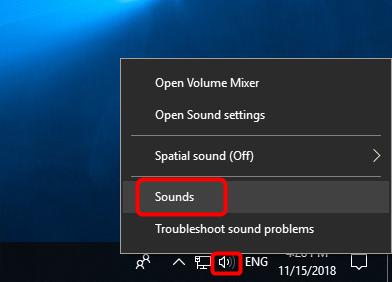
- Chọn tab "Phát lại".
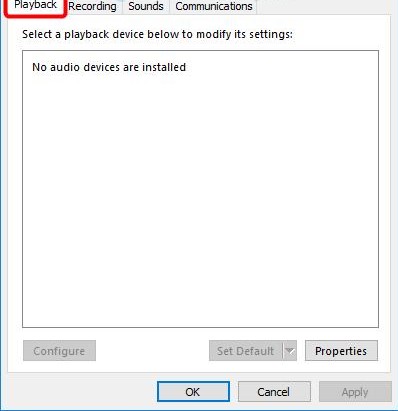
- Nếu thiết bị không được hiển thị trong danh sách thiết bị, hãy nhấp chuột phải vào trường trống - sẽ có dấu kiểm bên cạnh "Hiển thị thiết bị bị vô hiệu hóa". Sau đó, tai nghe sẽ xuất hiện trong danh sách và hiển thị.
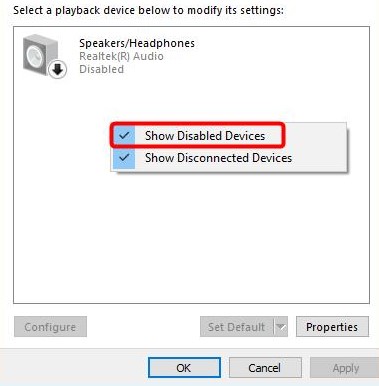
- Nhấp chuột phải vào thiết bị xuất hiện và nhấp vào "Tắt".
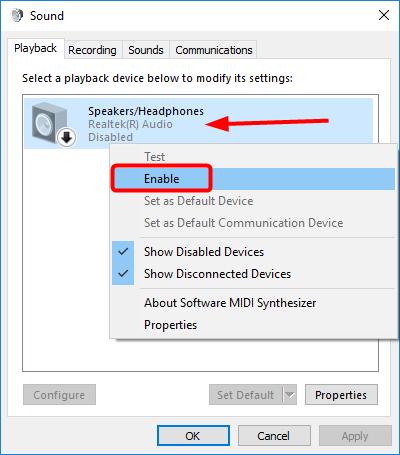
- Nếu bạn muốn đặt tai nghe của mình làm thiết bị âm thanh mặc định, hãy nhấp vào nút Đặt làm mặc định.
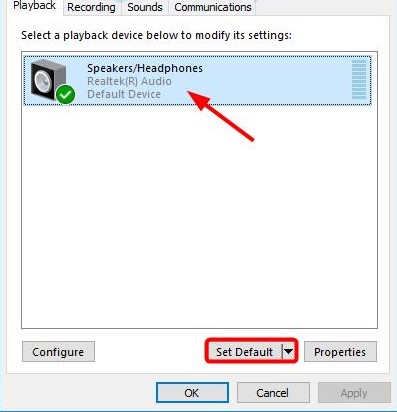
- Đó là tất cả, bấm OK và kiểm tra xem máy tính có thể nhìn thấy tai nghe.
Đọc thêm: Tai nghe tốt nhất cho máy tính của bạn
Giải pháp 2: Cập nhật trình điều khiển âm thanh của bạn
Thông thường, trình điều khiển âm thanh cũ hơn có thể khiến máy tính xách tay hoặc máy tính không nhìn thấy tai nghe. Đây là lý do tại sao bắt buộc phải đảm bảo PC của bạn có bản cập nhật mới nhất.
Làm cách nào để cập nhật trình điều khiển âm thanh của tôi theo cách thủ công?
Truy cập trang web của nhà sản xuất và tìm trình điều khiển mới nhất cho tai nghe của bạn. Tuy nhiên, điều quan trọng là phải chọn chính xác trình điều khiển tương thích với kiểu tai nghe Bluetooth và Windows 10, 8, 7.
Làm cách nào để cập nhật trình điều khiển âm thanh của tôi tự động?
Cũng có thể cập nhật tự động bằng cách sử dụng dịch vụ Driver Easy đặc biệt. Nhờ chương trình mà bạn không cần biết loại và số máy, lo mình tải nhầm driver mà laptop vẫn không thấy tai nghe.
Đọc thêm: Cách kết nối tai nghe với PC
Nếu máy tính không nhìn thấy tai nghe thì sao?
- Tải xuống và cài đặt Driver Easy.
- Mở Driver Easy và nhấp vào Scan. Chương trình sẽ phân tích PC và xác định các vấn đề với trình điều khiển.
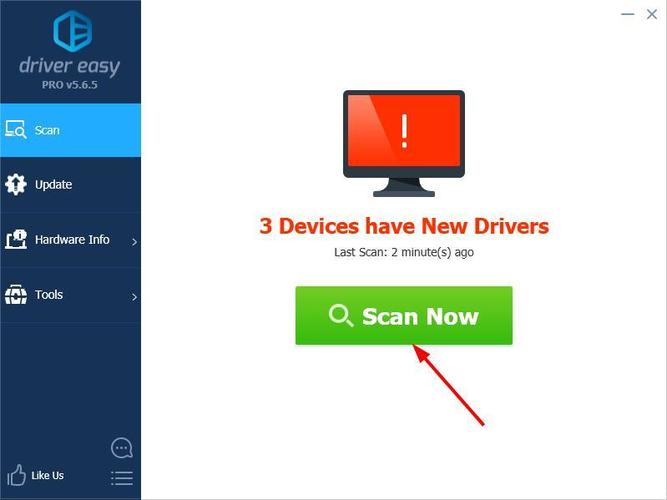
- Sau đó chọn "Cập nhật" bên cạnh các thiết bị được phát hiện để tự động tải xuống phiên bản trình điều khiển mới. Việc cài đặt cũng diễn ra độc lập.
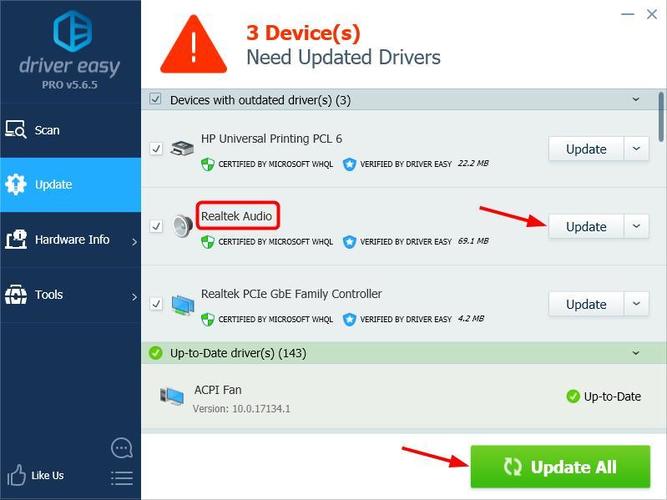
- Khởi động lại và đảm bảo máy tính hoặc máy tính xách tay của bạn có thể phát hiện ra tai nghe.
Giải pháp 3: Gỡ cài đặt và cài đặt lại trình điều khiển âm thanh của bạn
Nếu sự cố xảy ra do sự cố cập nhật trình điều khiển âm thanh, bạn cần gỡ cài đặt trình điều khiển âm thanh thông qua trình quản lý thiết bị. Sau đó, khởi động lại máy tính xách tay của bạn và Windows sẽ cài đặt lại trình điều khiển âm thanh cho thiết bị của bạn.
Tại sao máy tính xách tay không thấy tai nghe?
- Nhấn đồng thời Windows và R. Cửa sổ Run xuất hiện.
- Nhập lệnh devmgmt.msc và nhấn Enter. Lệnh này sẽ hiển thị "Device Manager".
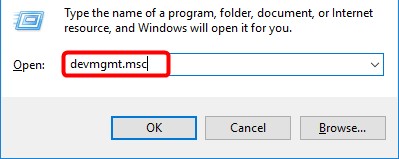
- Chọn Bộ điều khiển âm thanh, video & trò chơi.
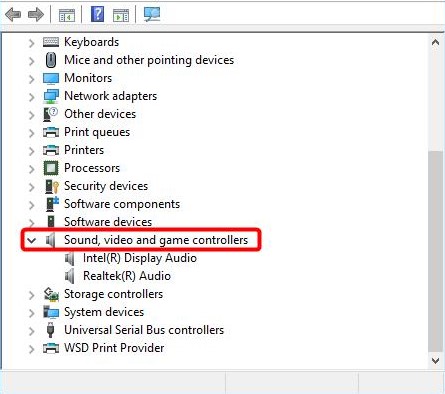
- Nhấp chuột phải và chọn Xóa thiết bị.
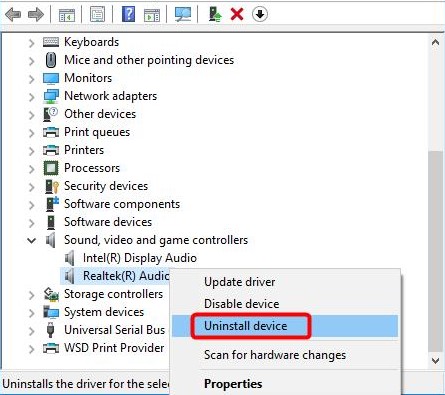
- Xác nhận việc xóa.
- Tiếp theo, khởi động lại máy tính xách tay của bạn và Windows 10 sẽ tự cài đặt trình điều khiển âm thanh.
Sau tất cả các bước trên, hãy kiểm tra xem máy tính xách tay có tìm thấy tai nghe hay không.
Đọc thêm: Cách kết nối tai nghe với Mac
Giải pháp 4: Khi sử dụng Realtek HD Audio Manager, hãy tắt tính năng phát hiện
Nếu Realtek HD Audio Manager đã bật tính năng phát hiện đầu nối phía trước, máy tính xách tay có thể không phát hiện ra tai nghe. Để tắt tính năng phát hiện đầu nối bảng điều khiển phía trước trong Realtek HD Audio Manager, hãy làm theo các bước sau:
- Nhấp chuột phải vào biểu tượng Realtek HD Audio Manager trên khay hệ thống và chọn Sound Manager.
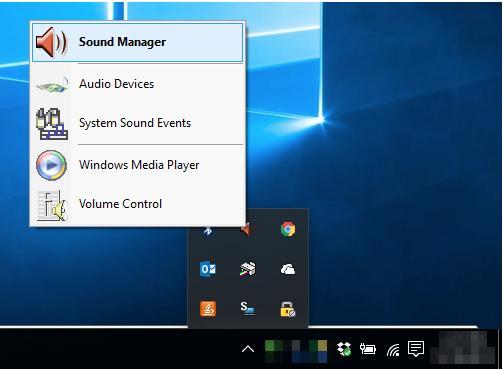
- Nhấp vào thư mục nhỏ ở góc trên bên phải.
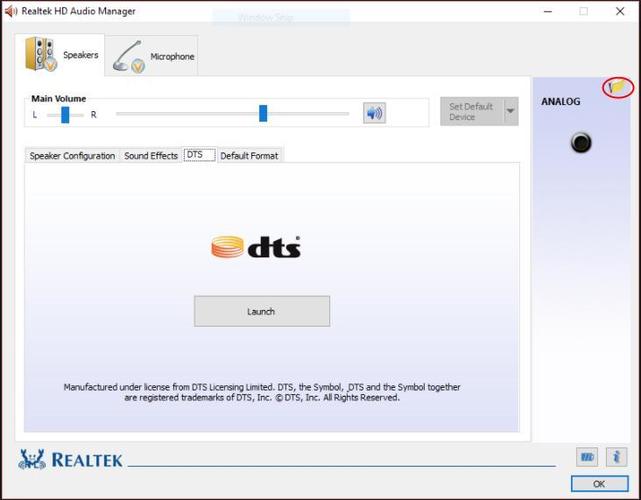
- Chọn hộp kiểm Tắt phát hiện trình kết nối bảng điều khiển phía trước và nhấp vào OK.
- Kiểm tra xem máy tính của bạn hiện có thể phát hiện tai nghe hay không.
Đọc thêm: Cách kết nối tai nghe với PS4
Tôi thực sự hy vọng rằng lời khuyên của tôi đã giúp giải quyết vấn đề Windows 10 khi máy tính không nhìn thấy tai nghe. Nếu bạn biết các giải pháp khác cho vấn đề, hãy viết trong phần nhận xét cách giải quyết vấn đề phát hiện tai nghe trên máy tính xách tay từng bước.





